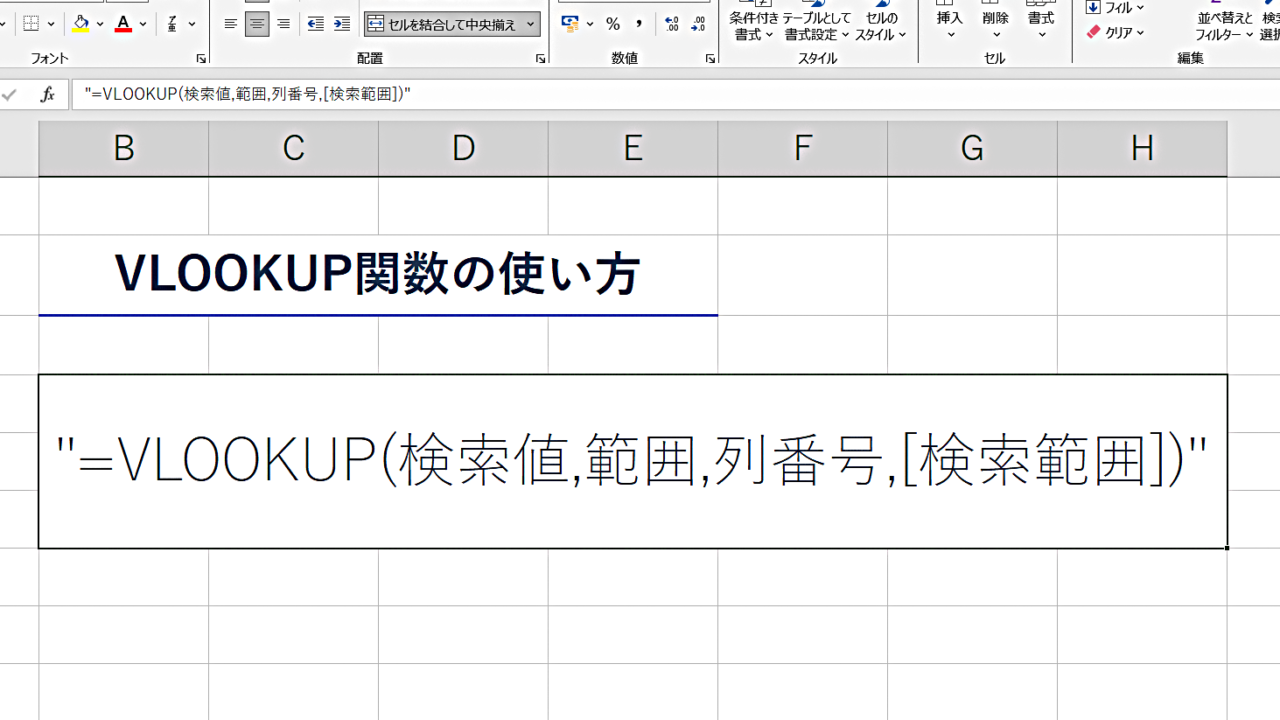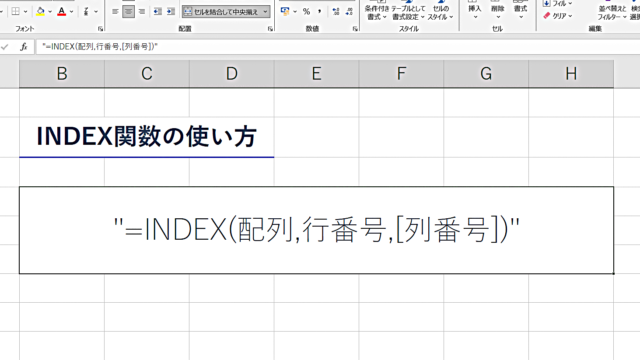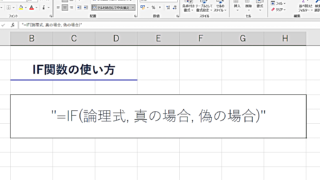はじめに
こんにちは!今回は、初心者向けにExcelの「VLOOKUP」関数の使い方をわかりやすく解説します。Excelを使い始めたばかりで、「関数」って何だろうと思っている方でも安心して読んでいただける内容です。VLOOKUPをマスターすれば、業務効率がぐんとアップしますよ!
VLOOKUP関数とは?
VLOOKUP関数は、Excelで非常に便利な関数の一つです。特定の値を表の中から検索して、その値に関連する情報を別の列から取得することができます。例えば、社員名簿から特定の社員の生年月日を取得する場合に使えます。
基本的な使い方
それでは、具体的な使い方を見ていきましょう。
1. 検索値を入力
まず、検索したい値を入力します。例えば、社員名簿の中から「田中さん」のデータを取得したい場合、田中さんの名前を入力します。
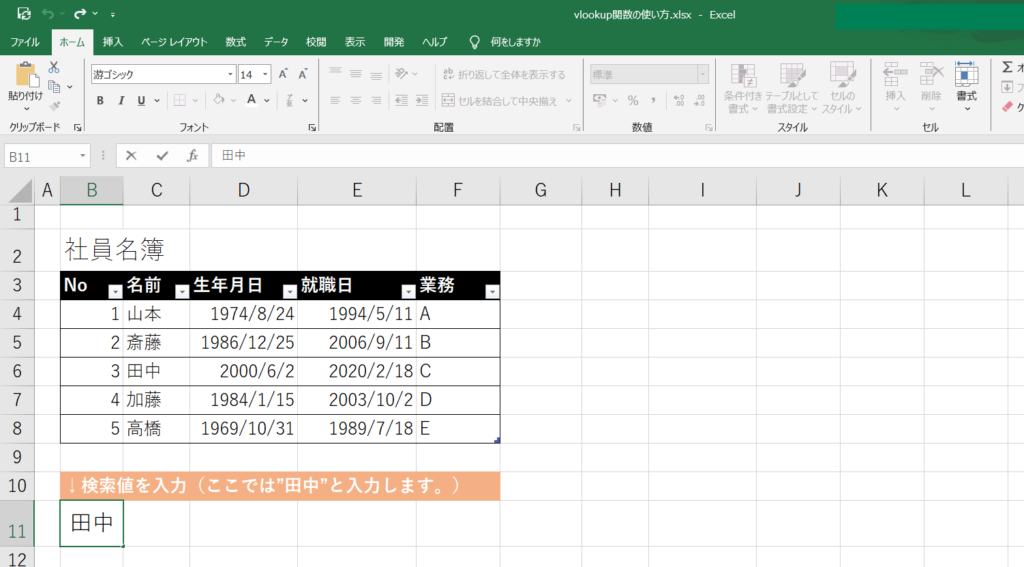
2. VLOOKUP関数を入力
次に、VLOOKUP関数を入力します。セルに次のように入力してください。
=VLOOKUP(検索値,範囲,列番号,検索方法)
ここで、各引数について説明します。
- 検索値: 検索する値。先ほど入力した「田中さん」の名前です。
- 範囲: 検索する範囲。社員名簿の範囲です。例えば、C3:D8のように指定します。
- 列番号: 指定した範囲の中(C3:D8)で取得したいデータがある列の番号。1列目が名前、2列目が生年月日の場合、生年月日を取得するためには「2」を指定します。
- 検索方法: 完全一致を指定するために「FALSE」を入力します。
例として、次のように入力します。
=VLOOKUP(“田中”,C3:D8,2,FALSE)
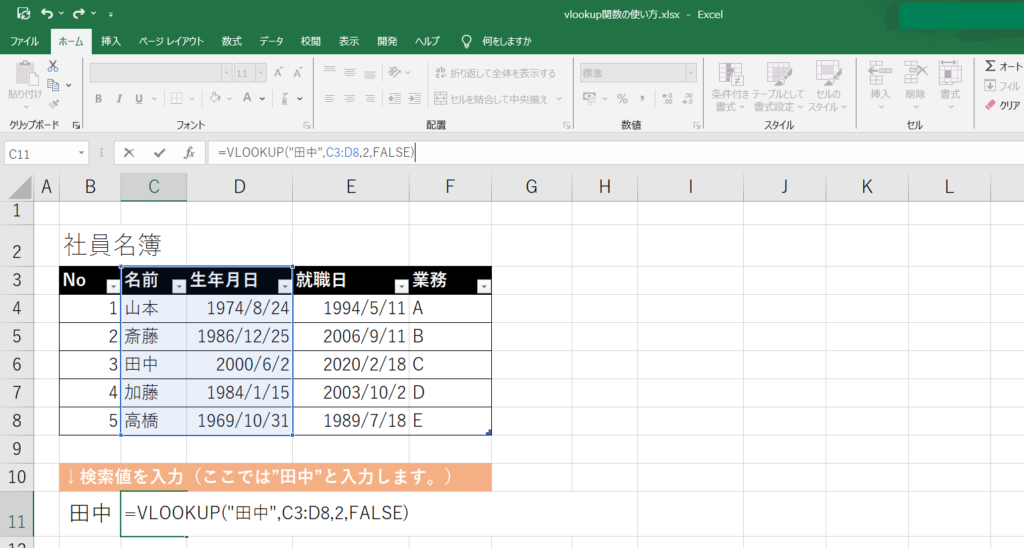
3. 結果を確認
関数を入力してEnterキーを押すと、指定した列のデータが表示されます。この場合、「田中さん」の生年月日が表示されます。
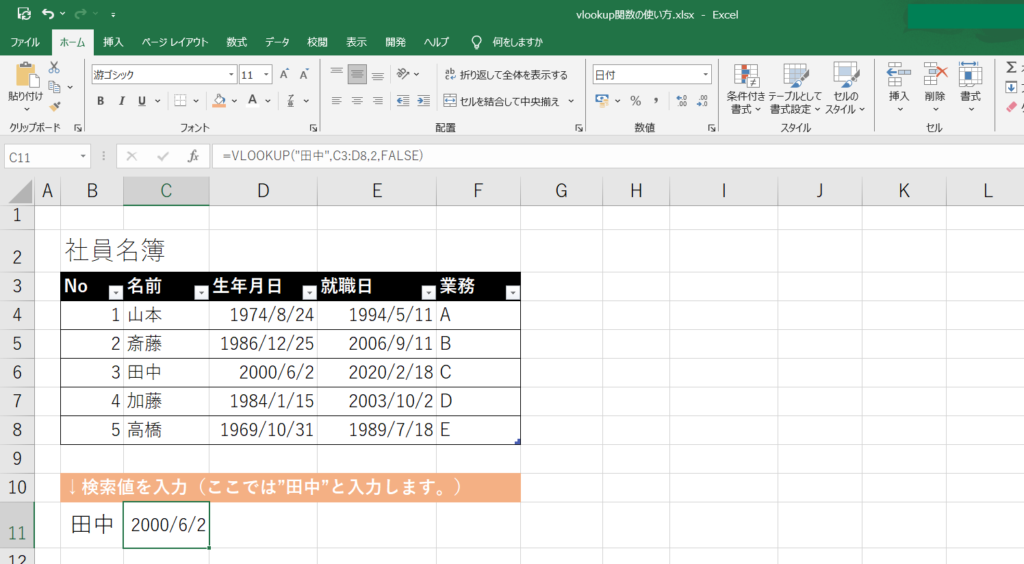
よくあるエラーと対処法
VLOOKUP関数を使う際に、いくつかのエラーが発生することがあります。以下に代表的なエラーとその対処法を紹介します。
#N/Aエラー
このエラーは、検索値が範囲内に存在しない場合に発生します。範囲や検索値を再確認してください。
#REF!エラー
このエラーは、指定した列番号が範囲外の場合に発生します。列番号が正しいか確認してください。
#VALUE!エラー
このエラーは、検索方法が正しく設定されていない場合に発生します。完全一致の場合は「FALSE」を設定しましょう。
まとめ
いかがでしたでしょうか?VLOOKUP関数は初めて使うと少し難しく感じるかもしれませんが、慣れると非常に便利です。ぜひ、この記事を参考にして、業務効率をアップさせてください!
参考リンク
これからも、Excelの使い方について役立つ情報をお届けしていきますので、ぜひチェックしてくださいね!
 | MOS Excel 365&2019 対策テキスト&問題集 (よくわかるマスター) [ 富士通エフ・オー・エム(FOM出版) ] 価格:2310円 |
 | MOS Word 365&2019 Expert 対策テキスト&問題集 (よくわかるマスター) [ 富士通エフ・オー・エム ] 価格:3410円 |